PostEmのフィードバックを追加するにはどうすればいいですか?
教員は、カンマ区切り(CSV)のスプレッドシートファイルを使用して、学生に個別のフィードバックや成績を提示することができます。このスプレッドシートファイルは、特定のフォーマットに従う必要があります。
- ファイルは、.CSV形式で保存する必要があります。Microsoft ExcelのスプレッドシートをCSVファイルとして保存することができます。
- ファイルの最初の行には列の見出しを入れ、すべての列に見出しを入れる必要があります。
- ファイルの最初の列には、個人のユーザ名を小文字で入力する必要があります。
一度作成したファイルは、上記のガイドラインの範囲内であれば、自由に修正・更新することができます。
ヒント: 「成績簿ツール」 > 「インポート/エクスポート」 > 「成績簿エクスポート」で、学生のユーザ名を含むCSVファイルをダウンロードできます。 また、「名簿ツール」→「エクスポート」で学生のユーザ名を含むCSVファイルをダウンロードすることができます。
適切にフォーマットされたCSVファイルの例
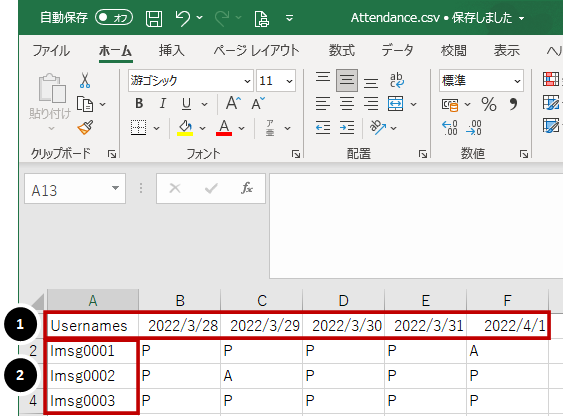
- 1行目には列の見出しが入っています。
- 1列目には学生のユーザ名が入ります。
PostEmに移動します。
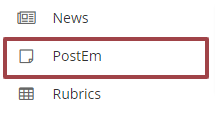
サイトのツールメニューからPostEmツールをクリックします。
注:PostEmツールは、Feedbackという名前で呼ばれることもあります。
「追加」をクリックします。
タイトルを入力します。
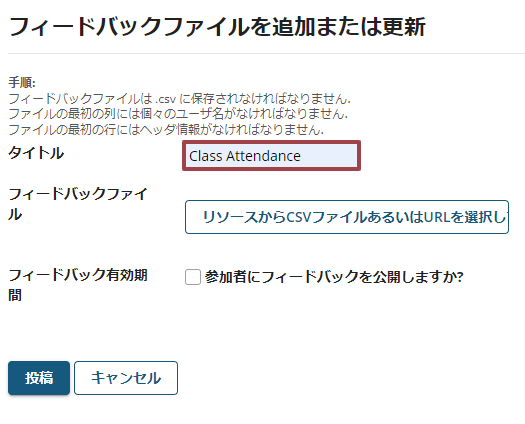
フィードバックファイルのタイトルを入力します。これは、学生に表示されるタイトルです。
アップロードを確認します。
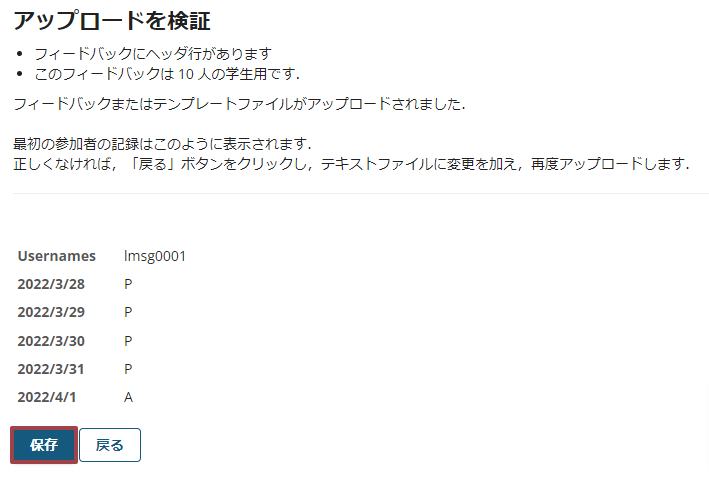
アップロードしたファイルを確認する画面が表示されます。データの最初の行がプレビューされます。正しくない場合は、戻るをクリックしてCSVファイルを変更し、再度アップロードしてください。
問題がなければ保存をクリックします。






